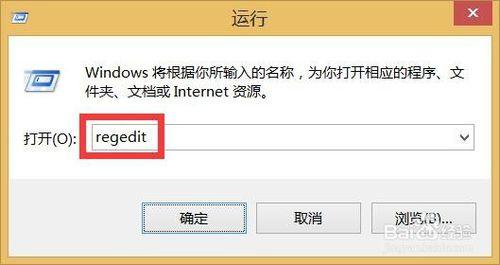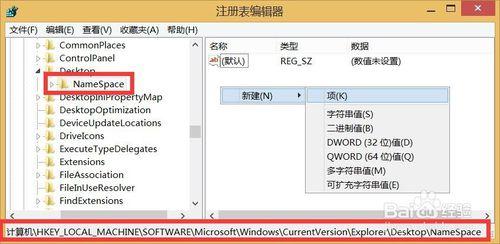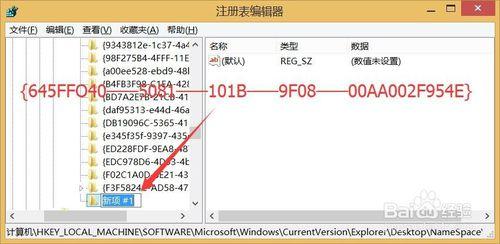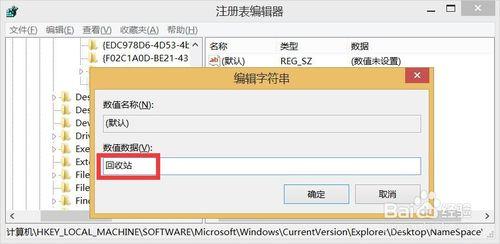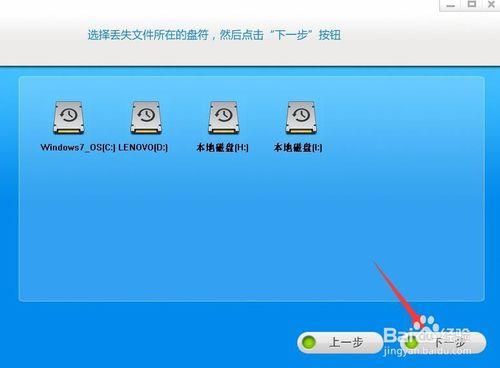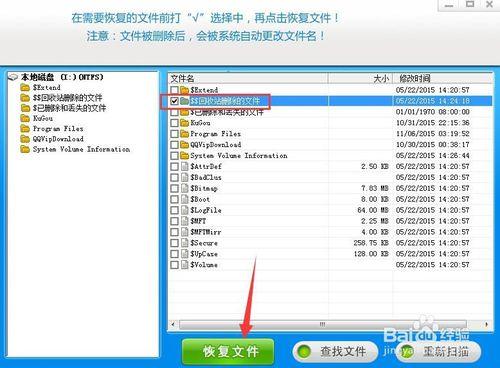怎麼恢復回收站清空的檔案呢?如果不小心將回收站中重要的檔案給清空了,該如何恢復呢?當回收站中的檔案被清空後,我們可以通過“修改登錄檔”和使用第三方資料恢復軟體進行恢復。下面就是具體的恢復方法。
方法/步驟
方法一:通過修改登錄檔恢復回收站清空的檔案。
按“Windows+R”開啟“執行”視窗,輸入“regedit”點選“確定”即可開啟“登錄檔編輯器”視窗。
在登錄檔編輯器介面中依次展示“HKEY_LOCAL_MACHINE”-“SOFTWARE”-“Microsoft”-“Windows”-“CurrentVersion”-“Explorer”-“DeskTop”-“NameSpace”項,在右側空白處右擊選擇“新建”-“項”。
此時將顯示一個“新建項#1”項,將此項重新命名為“{645FFO40——5081——101B——9F08——00AA002F954E}”(不包括雙引號),按回車進行確認。
接下來選中“新建項”,在右側介面中右擊“預設”項,並從其右鍵選單中選擇“修改”項進入。
此時將開啟“編輯字串”介面,將“數值資料”設定為“回收站”,點選“確定”按鈕。最後重啟一下計算機,打開回收站,就會發現之前清空的檔案被恢復了。
方法二:通過第三方資料恢復軟體恢復回收站清空的資料檔案。
可實現恢復回收站檔案的恢復軟體比較多,在此小編以“龍騰資料恢復軟體”為例進行講解,如圖所示,在其主介面中點選“恢復已刪除的檔案”按鈕。
接下來將開啟“選擇丟失檔案所在的磁碟”介面,從中選擇要找回檔案所在的磁碟,如果是恢復回收站檔案,也可以通過磁碟碟符進行定位。點選“下一步”按鈕。
待完成丟失檔案所在磁碟的掃描操作後,將顯示如圖所示的“恢復檔案”介面,展開“回收站刪除的檔案”列表,從中選擇想要恢復的檔案,點選“恢復檔案”按鈕,即可選擇回收站檔案的儲存位置。